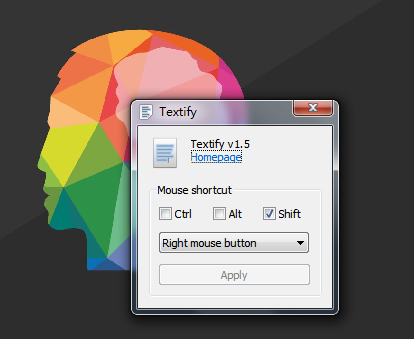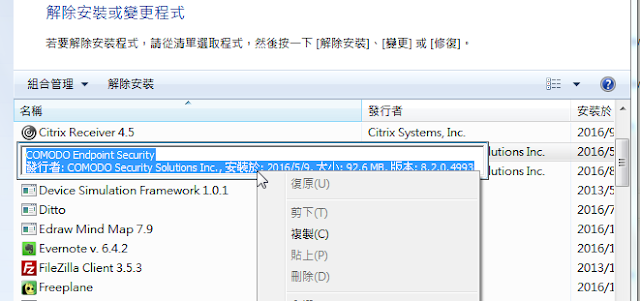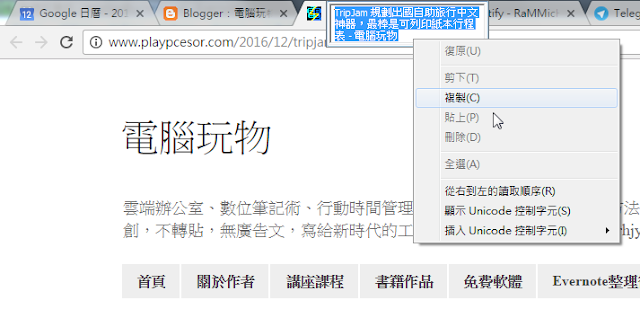你可能是公司裡的網管人員,常常要查詢許多系統對話視窗裡的錯誤訊息、軟體視窗裡的特殊內容。或者你正在寫一篇軟體教學,有很多軟體介面功能上的文字需要描述。這時候,除了一個字一個字把他們打出來,有沒有可以複製這些視窗介面內容的方法?
最近看到這樣一個神奇的小工具:「 Textify 」,功能非常簡單,就是讓你可以直接複製軟體選單裡、說明對話框中、視窗介面上的任何中文、英文文字內容。
這對像我一樣需要寫軟體操作教學的人來說,是一個非常便利的免費軟體,節省很多一個字一個字手動打字,還有可能打錯的時間。
到「 Textify 」開發者的網頁下載最新版「 Textify 」,安裝後在完成畫面,可以「取消勾選」將 Textify 設定為開機啟動,因為你不一定隨時需要這個功能,只要需要時啟動即可。
「 Textify 」啟動後,有一個簡單的設定畫面,可以設定啟動其功能的快捷鍵,預設是[ Shift ]+[滑鼠中鍵]。
只要在軟體文字處點一下[ Shift ]+[滑鼠中鍵],「 Textify 」就會出現可複製的編輯欄位。
「 Textify 」的使用時機有幾種可能性。
網管人員如果常常需要紀錄軟體彈出的錯誤訊息作回報、查詢,現在用「 Textify 」就能直接複製任何軟體對話框中原本無法複製的內容。
許多軟體功能的清單、標題,也都能輕易地用「 Textify 」複製下來。
而撰寫軟體操作教學的人,就知道最瑣碎的一點就是常常要打字輸入很多「落落長」的軟體功能選項,現在有了「 Textify 」,也只要直接複製即可。
或者像是視窗標題、瀏覽器分頁標題,等等原本無法直接複製其文字內容的地方,也都可以嘗試用「 Textify 」複製喔!
相信這樣一個小工具,一定對某些人有幫助,也歡迎大家一起討論「 Textify 」還可以應用在哪些時機呢?
延伸閱讀相關文章:
轉貼本文時禁止修改,禁止商業使用,並且必須註明來自電腦玩物原創作者 esor huang(異塵行者),及附上原文連結:寫軟體操作教學省時間救星! Textify 複製視窗介面上中英文字
Source:: playpcesor.com